Samsung UD46E-B User Manual
Browse online or download User Manual for TVs & monitors Samsung UD46E-B. Samsung UD46E-C User manual
- Page / 96
- Table of contents
- BOOKMARKS




- Upute za korištenje 1
- Prilagodba zaslona 3
- OnScreen Display 3
- Prilagodba zvuka 4
- Vodič za rješavanje problema 4
- Specifikacije 4
- Prije upotrebe proizvoda 5
- Sigurnosne mjere opreza 6
- Skladištenje 7
- Instaliranje 8
- Rukovanje 10
- Pripremne radnje 14
- Dijelovi 15
- Stražnja strana 16
- Daljinski upravljač 17
- TOOLS INFO 18
- EXITRETURN 18
- (prodaje se zasebno) 19
- Prije instalacije proizvoda 20
- (vodič za instalaciju) 20
- Dimenzije 21
- Montaža zidnog stalka 22
- Standardni vijak Količina 23
- Daljinski upravljač (RS232C) 24
- LAN kabel 25
- Izravni LAN kabel (PC u HUB) 26
- Križni LAN kabel (PC u PC) 26
- Povezivanje 27
- Kontrolne šifre 28
- Upravljanje napajanjem 29
- Upravljanje jačinom zvuka 29
- Upravljanje veličinom zaslona 31
- Sigurnosno zaključavanje 33
- Uključivanje videozida 33
- Korisnička kontrola videozida 34
- Model videozida 10 x 10 35
- Poglavlje 03 37
- DVI IN (MAGICINFO) 38
- AUDIO IN 38
- HDMI IN 1, HDMI IN 2 38
- Povezivanje s videouređajem 40
- AUDIO OUT 41
- Priključivanje LAN kabela 42
- MagicInfo 43
- HDMI1DVIPC 45
- DisplayPort MagicInfo SHDMI2 45
- Korištenje aplikacije MDC 46
- Povezivanje s MDC-om 47
- RS232C IN RS232C OUT 47
- RS232C OUTRJ45 49
- Značajka Početni zaslon 50
- Screen Position 51
- Picture Mode 52
- On/O Timer 53
- Holiday Management 54
- Network Settings 55
- MagicInfo Player I 56
- ID Settings 57
- Clone Product 57
- More settings 58
- Prilagodljive 60
- Picture Options 61
- Picture Size 62
- Auto Adjustment 63
- PC Screen Adjustment 63
- Picture O 63
- Reset Picture 63
- Screen Protection 65
- Message Display 66
- Menu Language 66
- Reset OnScreen Display 66
- Poglavlje 08 67
- MagicInfo I Source 68
- Auto Source Switching 68
- Power Control 69
- Eco Solution 70
- Temperature Control 70
- Change PIN 71
- Reset System 71
- Poglavlje 10 73
- Go to Home 74
- Reset All 74
- Provjerite sljedeće 76
- Problem sa zaslonom 77
- Problem sa zvukom 79
- Ostali problemi 81
- Pitanja i odgovori 83
- Pitanje Odgovor 84
- Specikacije 85
- Ušteda električne energije 87
- Poglavlje 13 91
- Optimalna kvaliteta slike 93
- Sprečavanje zaostalih slika 93
- [ Step 3 ] 94
- [ Step 2 ] 94
- [ Step 1 ] 94
- Terminologija 96
Summary of Contents
Upute za korištenjeBoja i izgled mogu se razlikovati ovisno o proizvodu, a specifikacije su podložne promjeni radi poboljšanja performansi bez prethod
10RukovanjeUpozorenjeUnutrašnjost proizvoda pod visokim je naponom. Nikada samostalno ne rastavljajte, ne popravljajte niti vršite preinake na proizvo
11!U blizini proizvoda nemojte držati ni koristiti zapaljive raspršivače ni bilo kakve zapaljive tvari. •Moglo bi doći do eksplozije ili požara.Provje
12!Nakon svakog sata korištenja uređaja odmarajte oči najmanje pet minuta. •Smanjit ćete umor očiju.Ne dodirujte zaslon kada je uređaj dulje vrijeme u
13Mjere opreza prilikom rukovanja zaslonomUređaj nemojte postavljati kako je prikazano na slici. Zaslon je osjetljiv i mogao bi se oštetiti.!Prilikom
14 -Ako neke komponente nedostaju, obratite se dobavljaču kod kojeg ste kupili proizvod. -Komponente prikazane na slikama mogu se razlikovati od stvar
15DijeloviKomplet vanjskog senzoraPOWERON ―KOMPLET vanjskog senzora sadrži senzor za daljinsko upravljanje, senzor svjetline i funkcijske tipke. Ako z
16Stražnja strana ―Boja i oblik dijelova mogu se razlikovati od onih prikazanih na slici. Specifikacije su podložne promjeni s ciljem poboljšanja kval
17 -Funkcije gumba na daljinskom upravljaču mogu se razlikovati za različite proizvode.Daljinski upravljač ―Korištenje drugih uređaja za prikaz u isto
18TOOLS INFOSETUNSETLOCKPCADVIBHDMICDPDEXITRETURNIR controlPrikaz informacija o trenutnom izvoru ulaznog signala.Prelazak u viši, niži, lijevi ili des
19Povezivanje pomoću IR stereokabela (prodaje se zasebno)Nemojte zaboraviti priključiti vanjski osjetnik temperature okoline kada je proizvod isključ
2SadržajPrije upotrebe proizvodaAutorska prava 5Sigurnosne mjere opreza 6Simboli 6Čišćenje 6Skladištenje 7Električna energija i sigurnost 7Instaliranj
20Prije instalacije proizvoda (vodič za instalaciju)Uređaj je radi sprječavanja ozljede potrebno sigurno pričvrstiti na pod/zid u skladu s uputama za
21ABCESlika 1.3 Prikaz s bočne straneD DSlika 1.2 Prikaz s bočne straneInstalacija na izbočen zid ―Dodatne pojedinosti zatražite od centra tvrtke Sams
22Montaža zidnog stalka1Priprema prije montaže zidnog stalkaDa biste montirali zidni stalak drugog proizvođača, upotrijebite prstenasti nosač (1).Mont
23Specikacije za komplet za postavljanje na zid (VESA) ―Zidni stalak montirajte na čvrsti zid okomit na pod. Prije no što zidni stalak pričvrstite na
24Daljinski upravljač (RS232C)Kabelski priključakRS232C kabelSučeljeRS232C (9-pinski)PinT x D (br.2) R x D (br. 3) GND (br. 5)Brzina prijenosa podatak
25 •RS232C kabelPriključak: 9-pinski kabel povezuje D-Sub i stereoizlaz1596-P2-123-P1--P1- -P1- -P2- -P2-Ženski RxTxUzemlj.235--------><--------
26 •Priključak: RJ45Izravni LAN kabel (PC u HUB)RJ45 RJ45 MDCHUBP1P1P2P2SignalP1 P2 SignalTX+1 <--------> 1 TX+TX-2 <--------> 2 TX-RX+3 &
27Povezivanje ―Svaki adapter morate priključiti u odgovarajući RS232C IN ili OUT priključak na proizvodu. •Veza 1RS232CIN OUTRS232CIN OUTRS232CIN OUTR
28Kontrolne šifrePregled kontrolnog stanja (Dohvati naredbu za upravljanje)Zaglavlje Naredba ID Duljina podataka Kontrolni zbroj0xAA Vrsta naredbe 0Up
29Upravljanje napajanjem •FunkcijaProizvod je moguće uključiti i isključiti pomoću računala. •Pregled stanja napajanja (Dohvati stanje napajanja Uklju
3SadržajHoliday Management 54Network Settings 55MagicInfo Player I 56ID Settings 57ID Settings 57Device ID Auto Set 57PC Connection Cable 57More setti
30Upravljanje izvorom ulaznog signala •FunkcijaIzvor ulaznog signala na proizvodu može se promijeniti pomoću računala. •Pregled stanja izvora ulaznog
31Upravljanje načinom rada zaslona •FunkcijaNačin rada zaslona na monitoru moguće je promijeniti pomoću računala.Načinom rada zaslona ne može se uprav
32Kontrola automatskog podešavanja (samo za računalo i BNC) •FunkcijaAutomatsko podešavanje zaslona računala pomoću računala. •Pregled stanja automats
33Sigurnosno zaključavanje •FunkcijaRačunalo se može koristiti za uključivanje i isključivanje funkcije Safety Lock na proizvodu.Ova komanda dostupna
34 •Negativna potvrdaZaglavlje Naredba ID Duljina podatakaPoz./neg. potvrdar-CMD Vrijednost 1 Kontrolni zbroj0xAA 0xFF 3 'N' 0x84 ERR"E
35Model videozida 10 x 101 2 3 4 5 6 7 8 9 10 11 12 13 1415Isključeno0x00 0x00 0x00 0x00 0x00 0x00 0x00 0x00 0x00 0x00 0x00 0x00 0x00 0x000x0010x11 0x
36Wall_SNo : Šifra proizvoda postavlja se na proizvoduModel videozida 10 x 10: ( 1 ~ 100)Šifra proizvodaPodaci1 0x012 0x02... ...99 0x63100 0x64 •Potv
37Priključivanje i korištenje uređaja koji je izvor signalaPrije priključivanjaPrije povezivanja pročitajte sljedeće bitne točke ―Prije priključivanja
38Povezivanje pomoću DVI kabela (digitalna vrsta)DVI IN (MAGICINFO)AUDIO INPovezivanje pomoću HDMI-DVI kabelaHDMI IN 1, HDMI IN 2AUDIO IN
39Povezivanje pomoću HDMI kabelaHDMI IN 1, HDMI IN 2Povezivanje pomoću DP kabelaDP IN •Upozorenja prilikom korištenja DP-a ―Radi povećanja kapaciteta
4SadržajGeneral 71Security 71HDMI Hot Plug 71Reset System 71Prilagodba zvukaHDMI Sound 72Sound on Video Call 72Reset Sound 72PodrškaSoftware Update 73
40Povezivanje s videouređajem •Kabel za napajanje priključite tek nakon što ste priključili sve ostale kabele.Prije priključivanja kabela za napajanje
41Povezivanje pomoću HDMI kabelaKorištenje HDMI ili HDMI/DVI kabela (do 1080p) •Povežite digitalni uređaj pomoću HDMI kabela da biste postigli bolju k
42Priključivanje LAN kabela ―Dijelovi za povezivanje mogu se razlikovati kod različitih proizvoda.RJ45 •Za vezu koristite kabel kategorije 7 (vrste ST
43Povezivanje mrežne kutije (prodaje se zasebno) ―Pojedinosti o povezivanju s mrežnom kutijom potražite u korisničkom priručniku koji ste dobili uz mr
44MagicInfo Setup Wizard - v.1.12Select TCP/IP - step 2Obtain an IP address automaticallyUse the following IP address:IP address:Subnet mask:Default g
45Promjena izvora ulaznog signalaSourceSOURCE → Source SourceHDMI1DVIPC -Prikazana slika može se razlikovati ovisno o modelu.Source vam omogućuje odab
46Korištenje aplikacije MDCNakon što pritisnete gumb On nakon pritiska na gumb Off, proizvod provjerava status oko jedne minute. Pokušajte pokrenuti n
47Povezivanje s MDC-omKorištenje MDC-a putem standarda RS-232C (standardi serijske podatkovne komunikacije)Serijski kabel RS-232C mora biti priključen
48Korištenje MDC-a putem EthernetaUpišite IP primarnog uređaja za prikaz i povežite uređaj s računalom. Uređaji za prikaz mogu se međusobno povezati L
49Povezivanje pomoću unakrsnog LAN kabela ―Pomoću priključka RS232C IN / OUT na proizvodu moguće je povezati više proizvoda.RS232C OUTRJ45
5Prije upotrebe proizvodaAutorska pravaRadi poboljšanja kvalitete sadržaj ovog priručnika podložan je promjenama bez najave.© 2015 Samsung Electronics
50Značajka Početni zaslonPrilagodite izgled većeg broja zaslona koji su povezani kako bi stvorili videozid.Uz to možete prikazati dio cijele slike ili
51Screen PositionKako biste promijenili podijeljene zaslone, prilagodite broj za svaki proizvod na matrici putem mogućnosti Screen Position.Odabirom S
52Picture ModeHOME → Picture Mode → ENTER EPicture Mode -Prikazana slika može se razlikovati ovisno o modelu.Odaberite način rada slike (Picture Mod
53 ―Prije korištenja značajke Clock Set, morate postaviti sat.On TimerPostavite On Timer tako da se proizvod automatski uključuje u željeno vrijeme i
54Holiday ManagementBrojač će se onemogućiti tijekom razdoblja blagdana. •Add Holiday: odredite razdoblje koje želite dodati kao praznik.Odaberite dat
55Network SettingsHOME → Network Settings→ ENTER ENetwork Settings -Prikazana slika može se razlikovati ovisno o modelu.Pregledajte postavke mreže.
56MagicInfo Player IHOME → MagicInfo Player I → ENTER EMagicInfo Player I -Prikazana slika može se razlikovati ovisno o modelu.Prebacite izvor na Ma
57ID SettingsHOME → ID Settings → ENTER EClone Product비디오 월ID Settings -Prikazana slika može se razlikovati ovisno o modelu.Dodijelite ID broj uređa
58More settingsHOME → More settings → ENTER EMore settings -Prikazana slika može se razlikovati ovisno o modelu.Prikazat će se izbornik s postavkama
59Prilagodba zaslonaKonfigurirajte postavke za Picture (Backlight, Color Tone, itd.).Izgled izbornika mogućnosti za Picture može se razlikovati ovisno
6Sigurnosne mjere oprezaOprezRIZIK OD ELEKTRIČNOG UDARA, NE OTVARAJTEOprez : DA BISTE SMANJILI RIZIK OD ELEKTRIČNOG UDARA, NEMOJTE UKLANJATI POKLOPAC.
60Backlight / Brightness / Contrast / Sharpness / Color / Tint (G/R)MENU m → Picture → ENTER EProizvod nudi nekoliko mogućnosti prilagodbe kvalitete s
61Picture OptionsMENU m → Picture → Picture Options → ENTER EPicture Mode Postavke za Picture ModePrilagodljive mogućnostiShop & Mall, Office &
62Picture SizeMENU m → Picture → Picture Size → ENTER EOdaberite veličinu i razmjer proporcija slike prikazan na zaslonu.Picture SizePrikazat će se ra
63Auto AdjustmentMENU m → Picture → Auto Adjustment → ENTER E ―Dostupno samo u načinu rada PC.Automatski prilagodite vrijednosti/položaje frekvencije
64OnScreen Display ?PictureOnScreen DisplaySystemSoundSupportDisplay OrientationScreen ProtectionMessage DisplayMenu LanguageReset OnScreen DisplayE
65Screen ProtectionMENUm → OnScreen Display → Screen Protection → ENTERERadi smanjenja mogućnosti "urezivanja" slike, ova je jedinica opreml
66Message DisplayMENUm → OnScreen Display → Message Display → ENTERESource InfoOdaberite hoće li se prikazati OSD kada dođe do promjene izvora ulaznog
67System ?PictureOnScreen DisplaySystemSoundSupportSetupTimeMagicInfo I SourceAuto Source SwitchingPower ControlEco SolutionTemperature ControlSyste
68TimeMENU m → System → Time → ENTER EMožete konfigurirati Clock Set ili Sleep Timer. Proizvod možete postaviti i tako da se automatski uključi ili is
69Primary SourceNavedite Primary Source za automatski izvor ulaznog signala.Secondary SourceNavedite Secondary Source za automatski izvor ulaznog sign
7SkladištenjeZbog odlika proizvoda sa završnom obradom visokog sjaja, korištenje UV ovlaživača u blizini uređaja može uzrokovati bijele mrlje na proiz
70Eco SolutionMENU m → System → Eco Solution → ENTER EEnergy SavingSmanjite potrošnju energije prilagodbom zaslona proizvoda. •Off / Low / Medium / Hi
71Change PINMENU m → System → Change PIN → ENTER EPojavit će se zaslon Change PIN.Odaberite bilo koje četiri znamenke za PIN broj i upišite ih u odjel
72Prilagodba zvukaKonfigurirajte postavke zvuka (Sound) za proizvod. ?PictureOnScreen DisplaySystemSoundSupportHDMI SoundSound on Video CallReset So
73Podrška ?PictureOnScreen DisplaySystemSoundSupportSoftware UpdateContact SamsungGo to HomeReset AllSupportCurrent Temperature28 -Prikazana slika m
74Go to HomeDostupno pritiskom na gumb HOME na daljinskom upravljaču.MENU m → Support → Go to Home → ENTER EPojedinosti o stavkama podizbornika potr
75Vodič za rješavanje problemaPreduvjeti prije obraćanja Samsungovu centru za pomoć korisnicimaPrije obraćanja centru tvrtke Samsung za korisničku pod
76Provjerite sljedeće.Problem u instalaciji (način rada s računalom)Zaslon se neprestano uključuje i isključuje.Provjerite kabel koji povezuje proizvo
77Problem sa zaslonomSlika na zaslonu nije čista. Slika na zaslonu je mutna.Prilagodite Coarse i Fine.Iskopčajte svu dodatnu opremu (produžni kabel za
78Problem sa zaslonomSvjetlina i boja ne izgledaju dobro.Otvorite odjeljak Picture i prilagodite postavke zaslona kao što su Picture Mode, Color, Brig
79Problem sa zvukomNema zvuka.Provjerite je li dobro priključen audiokabel ili prilagodite glasnoću.Provjerite jačinu zvuka.Jačina zvuka je premala.Po
8OprezNemojte izvlačiti kabel za napajanje dok koristite uređaj. •Električni udar može oštetiti proizvod.!Koristite samo kabel za napajanje koji ste d
80Problem s daljinskim upravljačemDaljinski upravljač ne funkcionira.Provjerite jesu li baterije umetnute na pravilan način (+/-).Provjerite nisu li s
81Ostali problemiProizvod ima miris plastike.Miris plastike uobičajen je i nestat će s vremenom.Čini se da je monitor nagnut.Uklonite stalak s proizvo
82Ostali problemiHDMI-CEC ne radi.Ovaj proizvod ne podržava funkciju HDMI-CEC.Da biste mogli koristiti nekoliko vanjskih uređaja kompatibilnih s funkc
83Pitanja i odgovoriPitanje OdgovorKako mogu promijeniti frekvenciju?Postavite frekvenciju na grafičkoj kartici. •Windows XP: Idite na Upravljačka plo
84Pitanje OdgovorKako postaviti način rada za uštedu energije? •Windows XP: Čuvar zaslona postavite u Upravljačka ploča → Izgled i teme → Zaslon → Pos
85Specikacije- Veličina- Područje prikazaVO- Dimenzije (Š x V x D)ŠDVOpćenitoNaziv modela UD46E-A UD46E-CZaslon VeličinaKlasa 46 (45,9 inča / 116,8 c
86NapajanjeIzmjenična struja 100 do 240 V AC (+ / - 10 %), 60 / 50 Hz ± 3 Hz Provjerite naljepnicu na stražnjoj strani proizvoda jer se standardni nap
87Ušteda električne energijeFunkcija uštede energije u ovom proizvodu smanjuje potrošnju energije isključivanjem zaslona i promjenom boje LED indikato
88Prethodno podešene postavke za mjerenje vremena ―Zbog karakteristika zaslona, ovaj proizvod može se postaviti samo na jednu rezoluciju za svaku veli
89Razlučivost Vodoravna frekvencija (kHz)Okomita frekvencija (Hz)Vremenski razdjelnik piksela(MHz)Polaritet (V/O)IBM, 720 x 400 31,469 70,087 28,322
9Proizvod nemojte postavljati na nestabilne ili klimave površine (npr. na slabo pričvršćenu policu ili kosu površinu). •Uređaj bi mogao pasti i ošteti
90Razlučivost Vodoravna frekvencija (kHz)Okomita frekvencija (Hz)Vremenski razdjelnik piksela(MHz)Polaritet (V/O)VESA, 1280 x 1024 79,976 75,025 135
91DodatakPoglavlje 13Troškovi servisa (snosi ih korisnik) ―Unatoč jamstvu zatraženi servis možemo naplatiti u sljedećim slučajevima.Ako se na uređaju
92WEEEIspravno odlaganje proizvoda (Električni i elektronički otpad)(Primjenjivo Primjenjuje se u zemljama s posebnim sustavima za prikupljanje otpada
93Optimalna kvaliteta slike i sprečavanje zaostalih slikaOptimalna kvaliteta slike •Na ploči zbog načina proizvodnje ovog proizvoda otprilike 1 na mil
94Sprječavanje pojava zaostalih slika ―Proizvod najbolje možete zaštititi od stvaranja zaostalih slika tako da isključite napajanje ili tako da postav
95LicencaThe terms HDMI and HDMI High-Definition Multimedia Interface, and the HDMI Logo are trademarks or registered trademarks of HDMI Licensing LLC
96Terminologija480i / 480p / 720p / 1080i / 1080p____ Svaka od gore navedenih brzina skeniranja odnosi se na broj efektivnih linija skeniranja o kojem
More documents for TVs & monitors Samsung UD46E-B


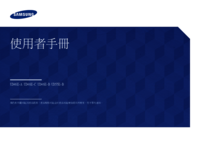












 (96 pages)
(96 pages) (108 pages)
(108 pages)
 (53 pages)
(53 pages) (126 pages)
(126 pages)

 (39 pages)
(39 pages) (134 pages)
(134 pages) (79 pages)
(79 pages) (40 pages)
(40 pages) (60 pages)
(60 pages)







Comments to this Manuals